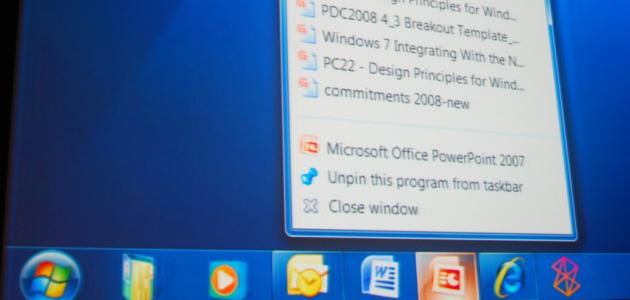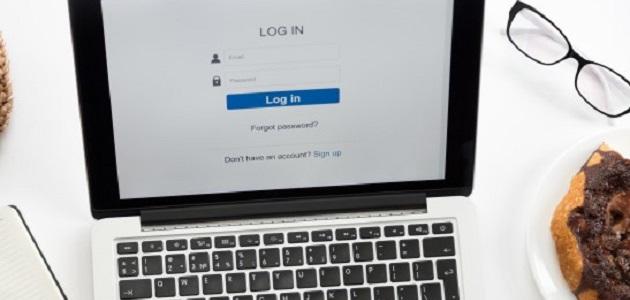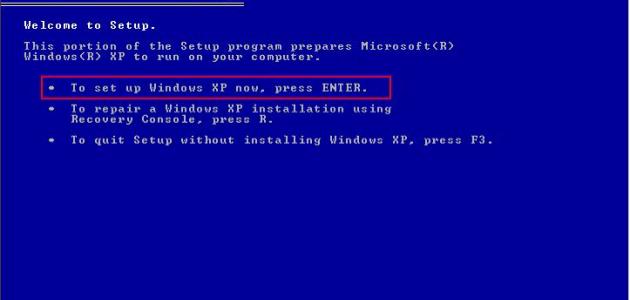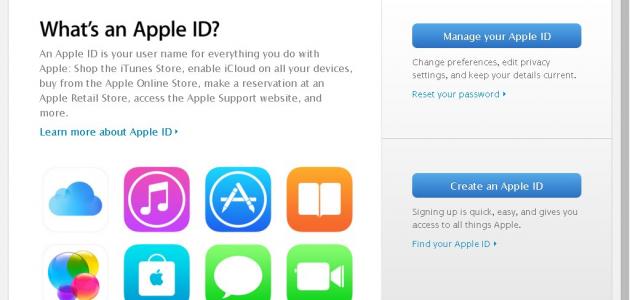محتويات
شريط المهام
يعرف شريط المهام بأنه أحد التطبيقات المتعلقة بأنظمة التشغيل الخاصة بنظام الويندوز، حيث يشغل البرامج، ويراقبها، ويوجد بجانب شعار ويندوز، حيث يحتوي على أسماء جميع البرامج النشطة الموجودة على ذاكرة الجهاز، علماً أن مبدأ عمله يقوم على تجميع البرامج المفتوحة على نظام التشغيل، حيث يتمكن المستخدم من فتح هذه البرامج عن طريق النقر على الأيقونة الخاصة بها، إلا أنّ المستخدم يحتاج إلى مساحة أكبر على الشاشة، مما يدفعه إلى إخفاء هذا الشريط، لذلك سنعرفكم في هذا المقال على طريقة إخفائه.
طريقة إخفاء شريط المهام
الضغط بكبسة الماوس اليمنى على شريط المهام، واختيار خيار الخصائص، ثم الضغط على خيار إخفاء شريط المهام، والضغط على كلمة موافق لإكمال الإجراء، وتزيد هذه العملية المساحة المتاحة على الشاشة، ومن الممكن إعادة إظهاره عن طريق تمرير الماوس على الجزء السفلي منها.
من الممكن إخفاء شريط المهام بشكلٍ مؤقت عن طريق توجيه مؤشر الفأرة نحو أعلى الشريط، حيث سيظهر سهم ذو رأسين، وسحبه إلى الأسفل حيث سيختفي الشريط، ولإعادة عرضه، لا بد من الإشارة إلى موقع شريط المهام، فإذا كان في أسفل الشاشة يتم توجيه المؤشر إلى الأسفل، وبالتالي سيظهر.
حيل شريط المهام
نقل شريط المهام
نقل شريط المهام من موقعه في أسفل الشاشة إلى الأعلى، أو أحد الجوانب عن طريق الضغط بكبسة الماوس اليمنى على الشريط، مع الانتباه لعدم تفعيل إغلاق شريط المهام، ثم سحب الشريط من خلال الضغط على زر الماوس الأيسر، ونقله للمنطقة المراد نقله عليها مع عدم احتوائها على الأيقونات، ثم تركه ليتخذ مكانه من الشاشة، مع الضغط عليه بزر الماوس الأيمن لتفعيل خيار إغلاق شريط المهام، ولضمان بقائه في مكانه.
إضافة شرائط أدوات عمل
الضغط بزر الماوس الأيمن على شريط المهام، واختيار خيار Toolbars، ثم الضغط على خيار New toolbar، ووضع الصيغة الآتية في الملف%userprofile%\AppData\Roaming\Microsoft\Internet Explorer\Quick Launch، ثم الضغط على زر العودة، والنقر مرة أخرى بكبسة الماوس اليمنى على شريط المهام، وإزالة علامة القفل Lock the taskbar، ثم الضغط مرة أخرى لإزالة تفعيل Show Text، مما يتيح ظهور أيقونة شريط الادوات بعنوانها لتسهيل عملية تشغيلها.
تغيير محرك البحث
فتح المتصفح، وكتابة about:preferences في شريط الـ URL، ثم الضغط على خانة مربع البحث الموجود على الجانب الأيسر من القائمة، واختيار المتصفح المفضل لك، ثم الضغط على Use this search engine for searches from Windows.